Como adicionar rótulos de eixo em planilhas google (com exemplo)
Freqüentemente, você pode querer adicionar ou alterar os rótulos dos eixos nos gráficos do Planilhas Google.
Felizmente, isso é fácil de fazer usando o painel Editor de gráfico .
O exemplo passo a passo a seguir mostra como usar este painel para adicionar rótulos de eixo a um gráfico no Planilhas Google.
Passo 1: Insira os dados
Primeiro, vamos inserir alguns valores para um conjunto de dados que mostra o total de vendas por ano de uma empresa:
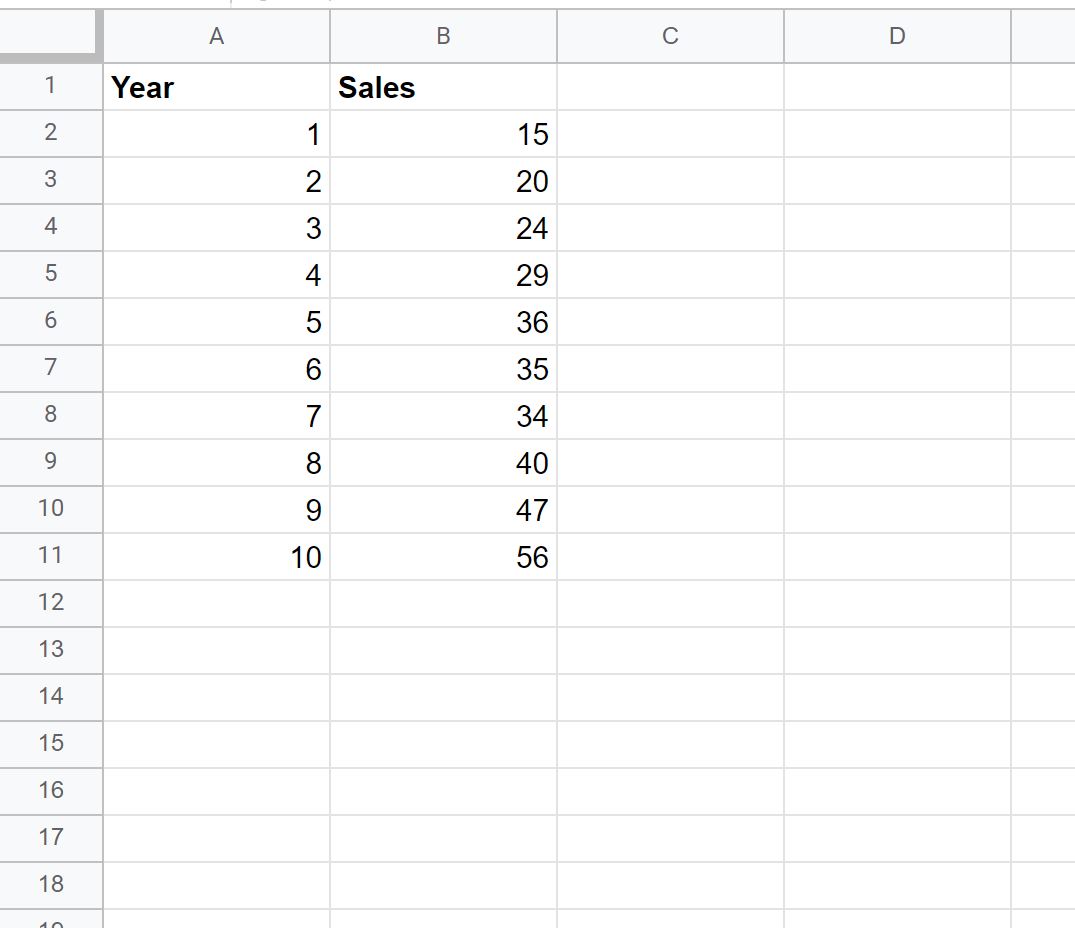
Etapa 2: crie o gráfico
Para criar um gráfico para visualizar as vendas por ano, destaque os valores do intervalo A1:B11. Em seguida, clique na guia Inserir e em Gráfico :
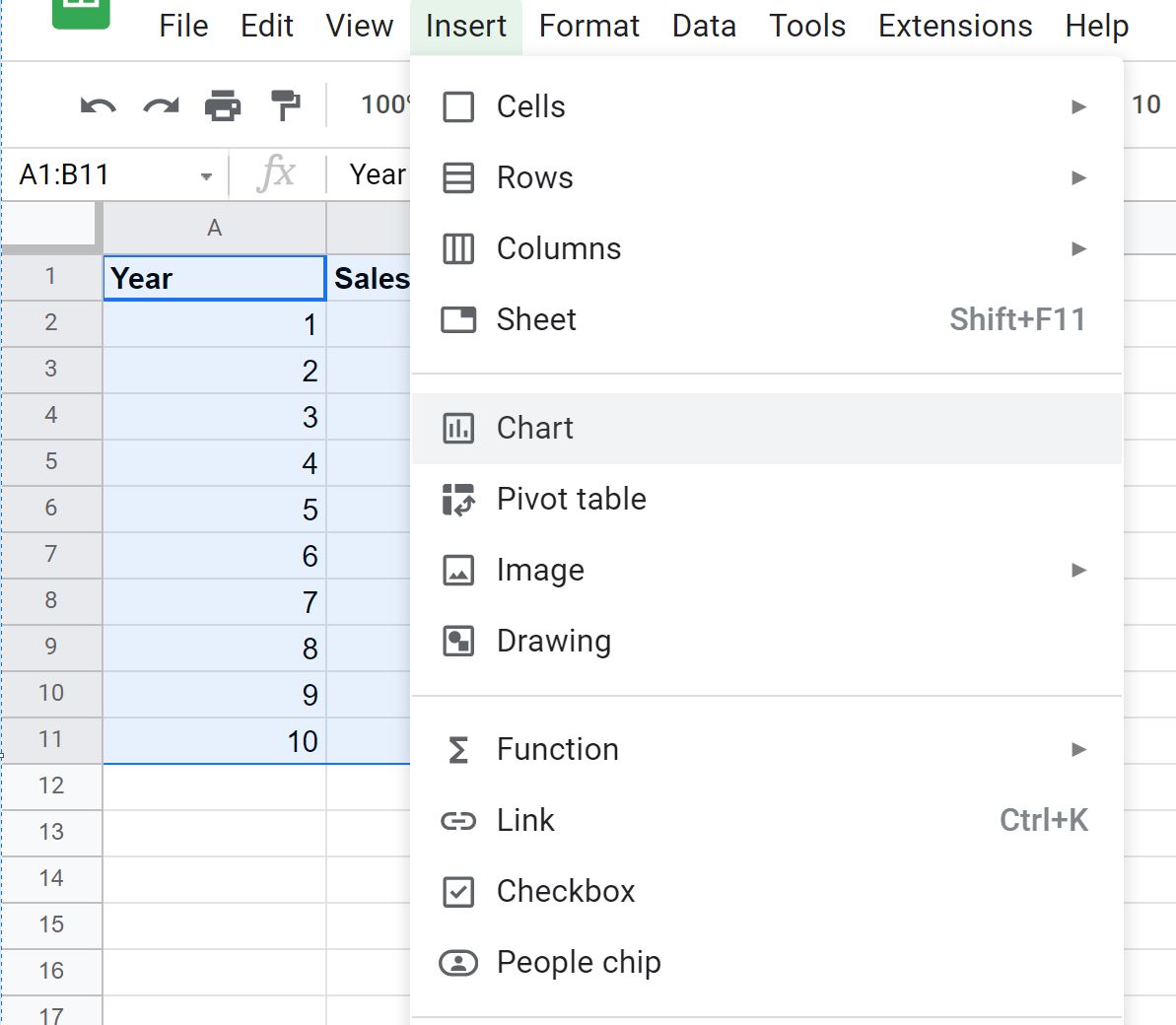
Por padrão, o Planilhas Google inserirá um gráfico de linhas:
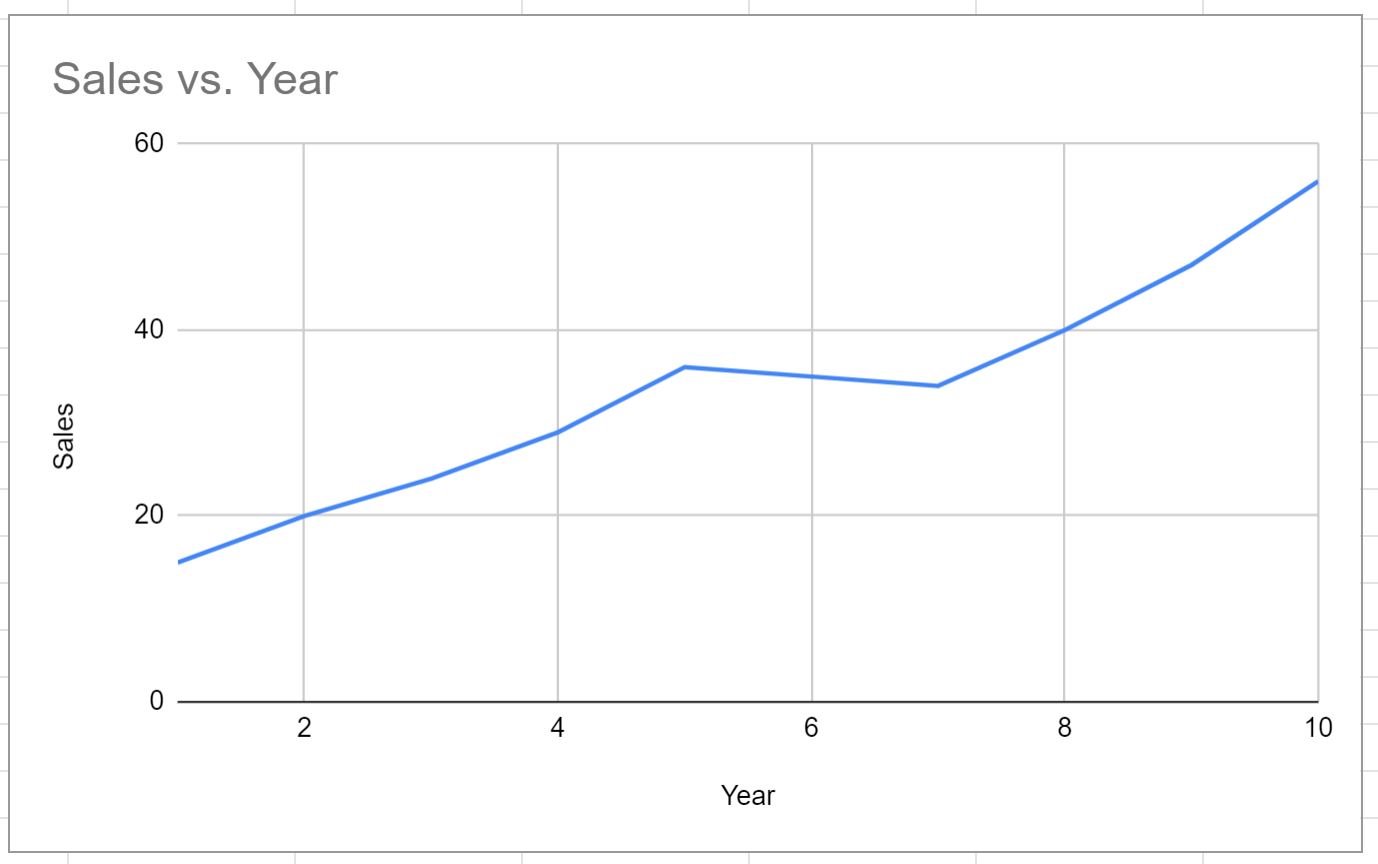
Observe que Ano é usado para o rótulo do eixo X e Vendas é usado para o rótulo do eixo Y.
Etapa 3: alterar os rótulos dos eixos no gráfico
Para alterar os rótulos dos eixos, clique nos três pontos verticais no canto superior direito do gráfico e clique em Editar gráfico :
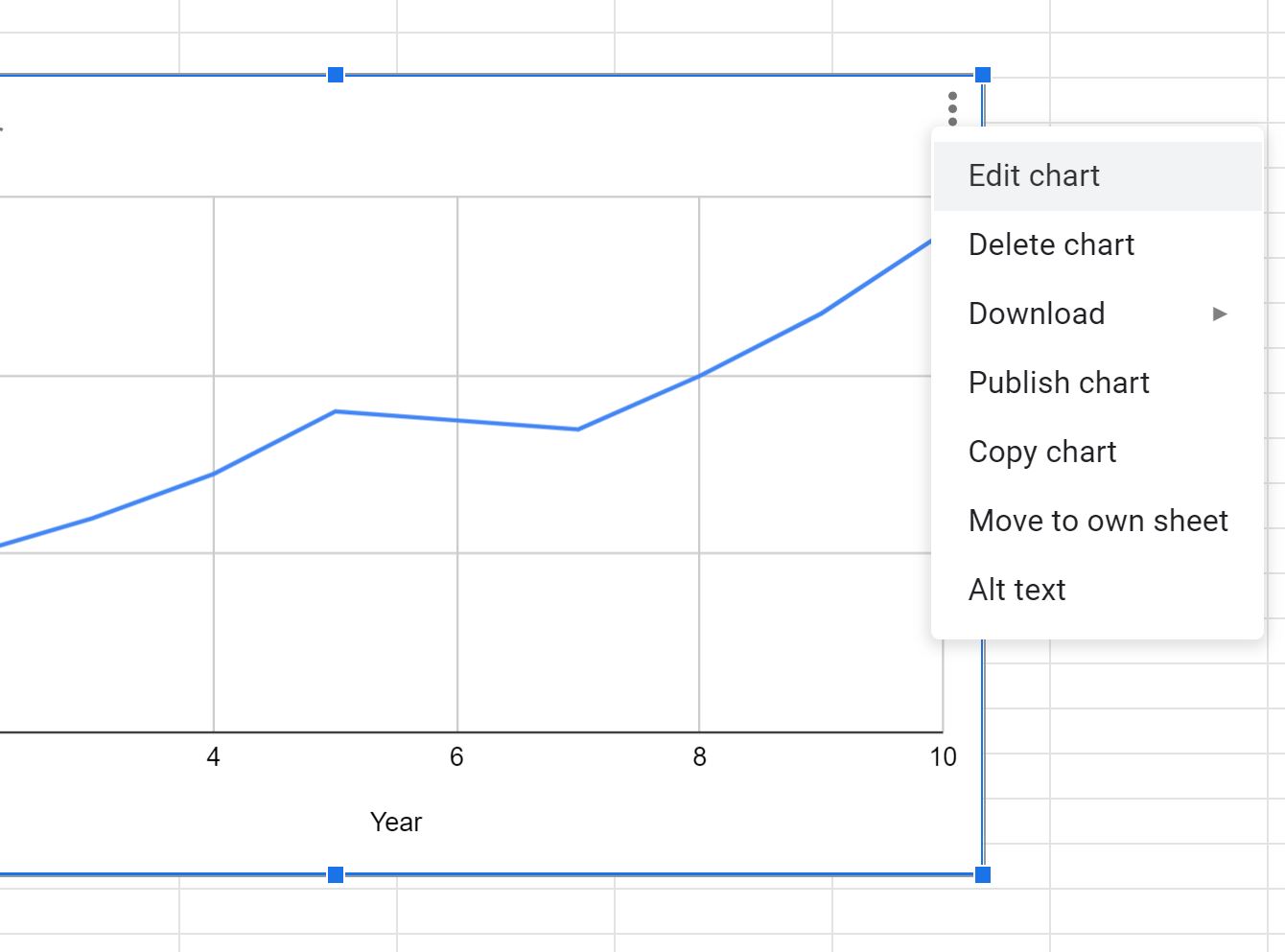
No painel Editor de gráfico que aparece no lado direito da tela, siga estas etapas para alterar o rótulo do eixo X:
- Clique na guia Personalizar .
- Em seguida, clique na lista suspensa Títulos de gráfico e eixo .
- Em seguida, escolha Título do eixo horizontal .
- Em seguida, digite o que quiser na caixa de texto Título .
Por exemplo, poderíamos digitar “Período” para o texto do título:
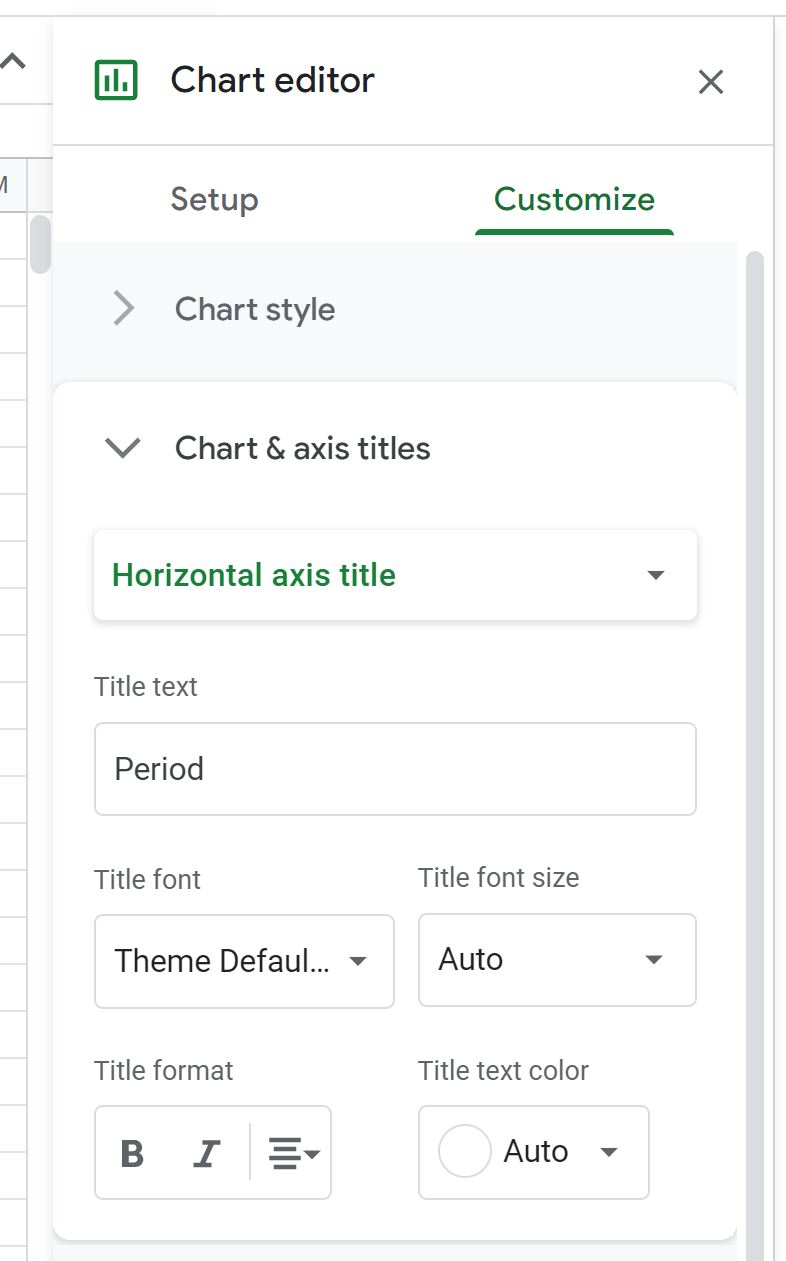
O eixo x mudará automaticamente no gráfico:
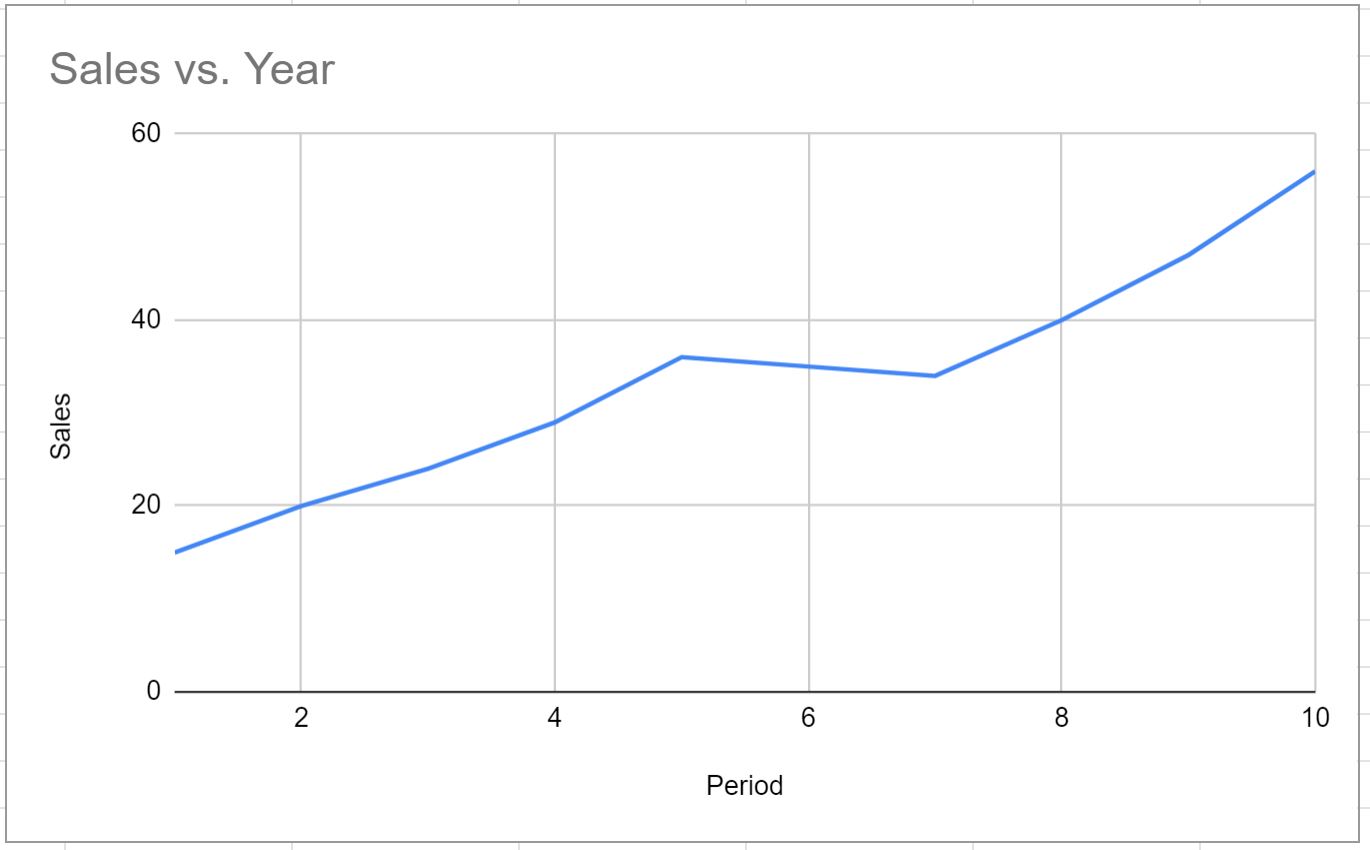
Repita este processo para alterar o rótulo do eixo Y, exceto escolhendo Título do eixo vertical no menu suspenso:
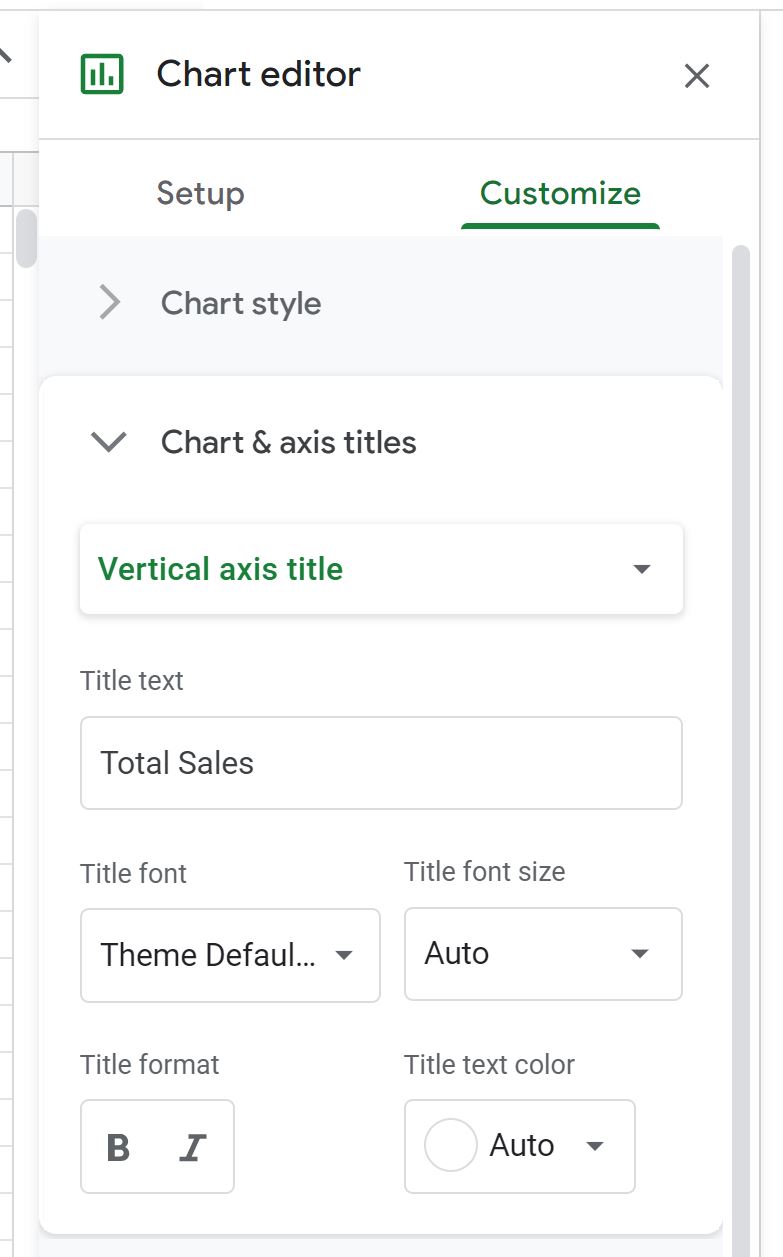
O rótulo do eixo Y mudará automaticamente no gráfico:
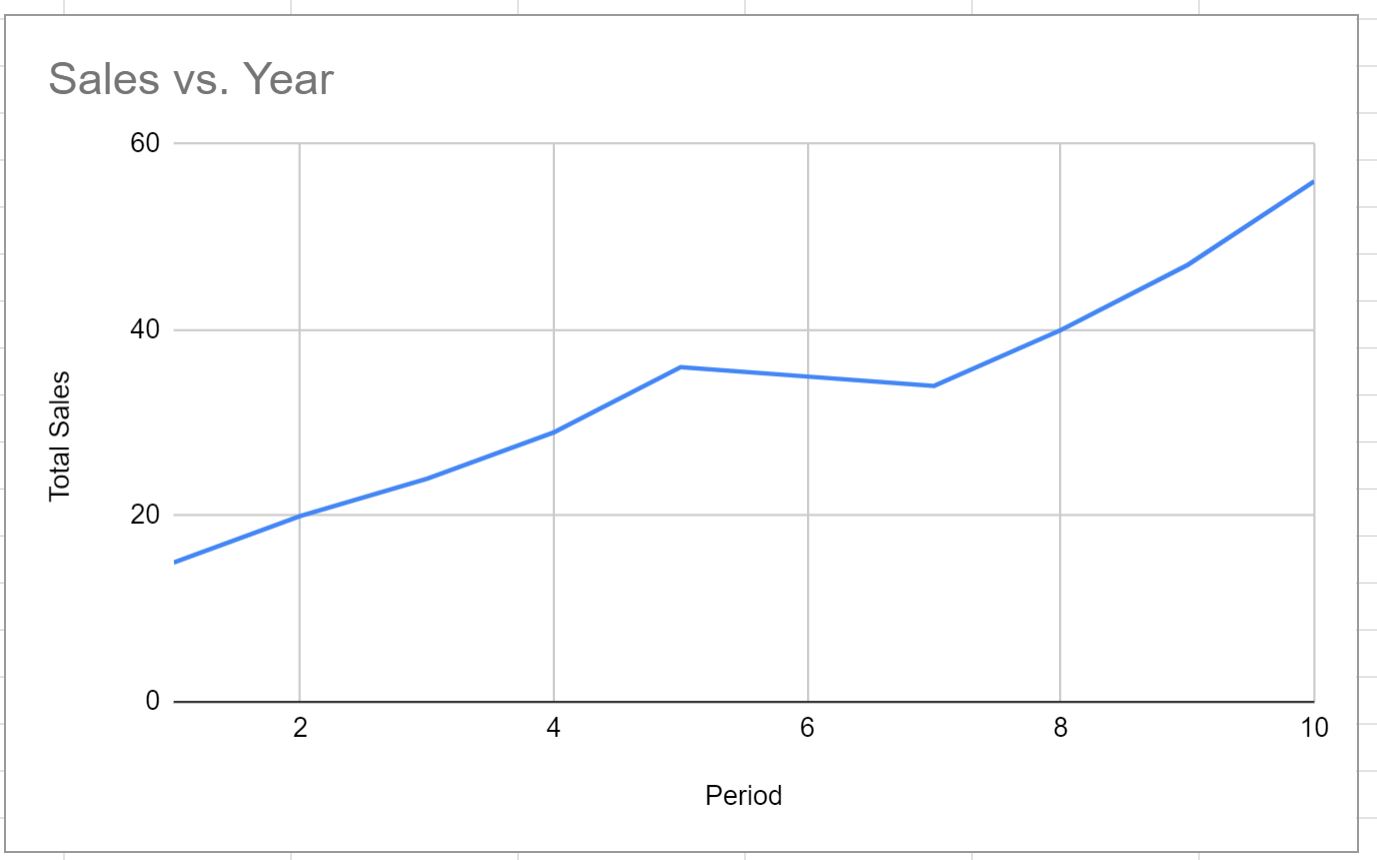
O rótulo do eixo X agora é Período e o rótulo do eixo Y agora é Total Sales .
Recursos adicionais
Os tutoriais a seguir explicam como realizar outras tarefas comuns no Planilhas Google:
Como criar um box plot no Planilhas Google
Como criar um gráfico de bolhas no Planilhas Google
Como criar um gráfico de pizza no Planilhas Google
Como criar um gráfico de Pareto no Planilhas Google